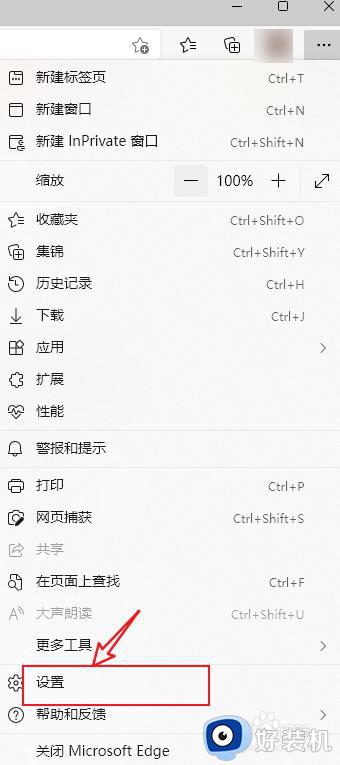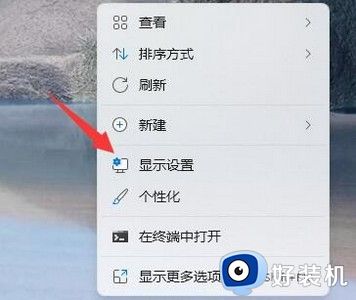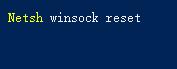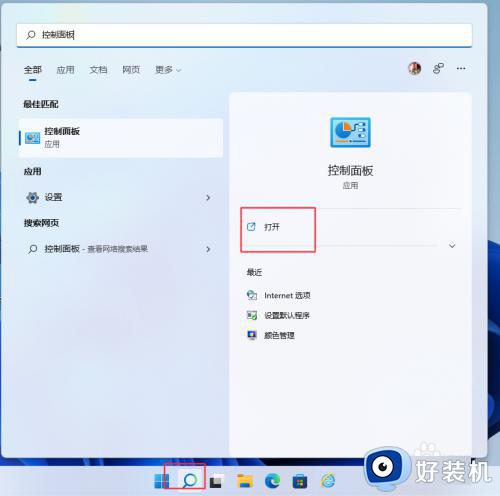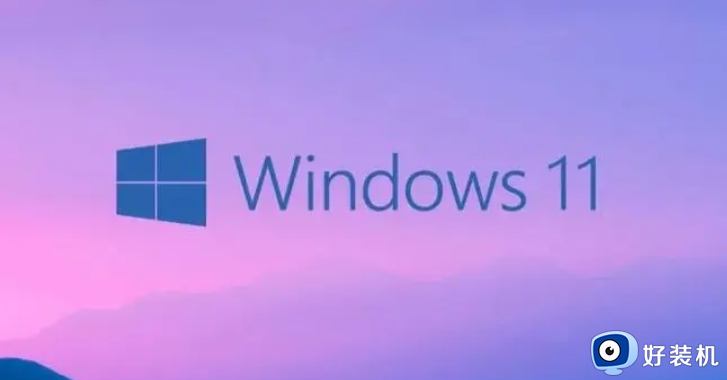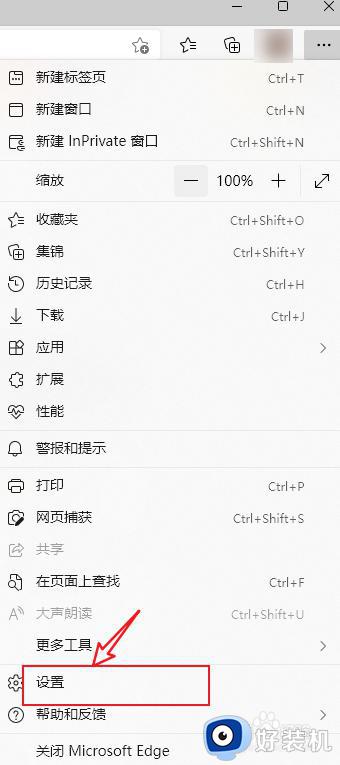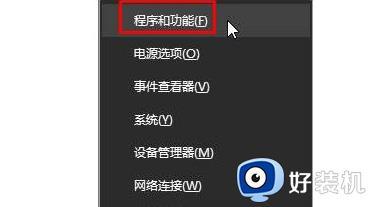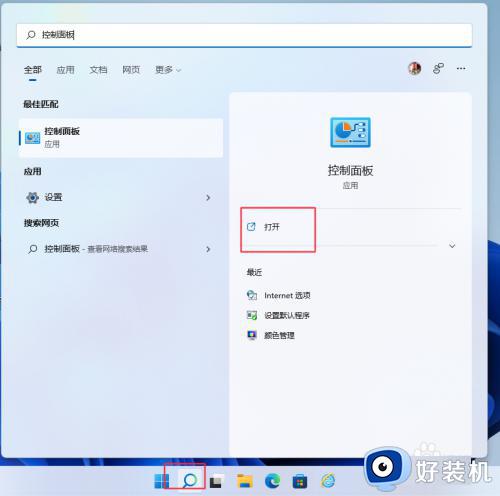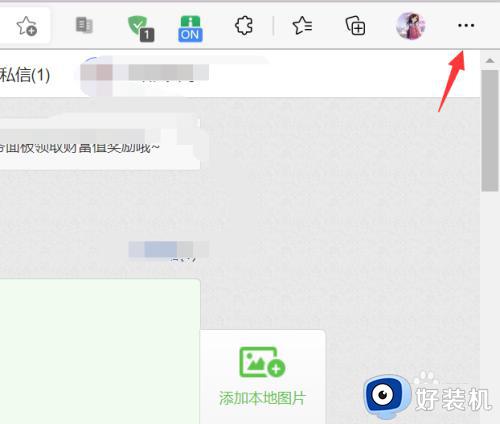win11怎么用ie浏览器打开网页 win11如何使用ie11浏览器打开网页
时间:2024-04-24 10:16:22作者:xinxin
虽然微软已经停止了对ie浏览器的技术支持,但是依旧有很多用户会在win11系统中安装ie浏览器来搜索,也能够有效保证网页兼容运行,不过在win11系统中可能有用户还不懂得使用ie浏览器打开网页的方式,对此win11怎么用ie浏览器打开网页呢?下面就是有关win11如何使用ie11浏览器打开网页全部内容。
推荐下载:windows11下载地址
具体方法:
1、在edge浏览器中打开你要用ie模式查看的网页,点击浏览器右上角的三个点。
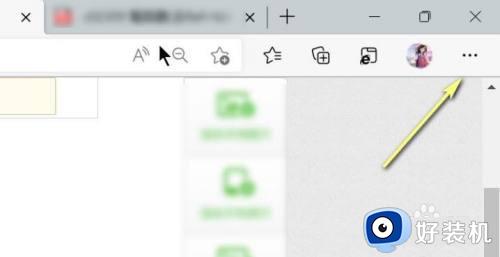
2、在Edge浏览器菜单点击下面的在internet Explorer模式下重新加载选项卡。
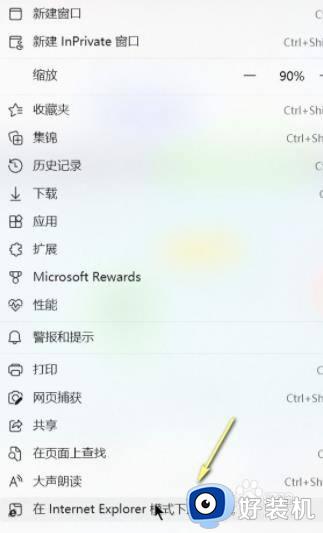
3、浏览器自动调用ie浏览器内核模式重新加载网页,点击离开可以退出ie模式。
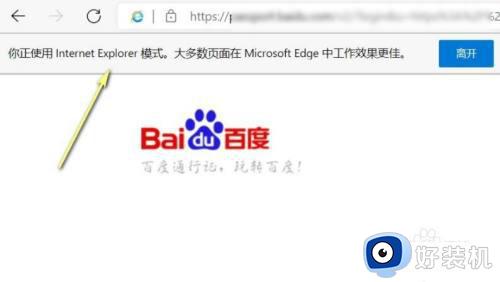
上述就来教大家的win11如何使用ie11浏览器打开网页全部内容了,如果你也有相同需要的话,可以按照上面的方法来操作就可以了,希望本文能够对大家有所帮助。